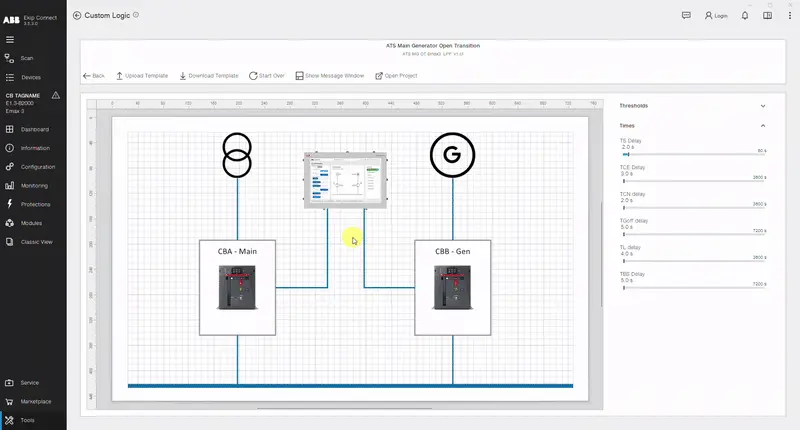Benutzerdefinierte Logik
Beschreibung des Werkzeugs
Das Custom Logic-Tool ermöglicht es Ihnen, eigene Logiken für verschiedene Anwendungen zwischen Geräten zu erstellen, um Zeit bei komplexer Programmierung und zusätzlicher Verkabelung zu sparen und externe Controller zu vermeiden.
Die wichtigsten Funktionen, die das Tool besitzt, sind wie folgt:
Der Anschluss an Leistungsschalter während der Programmierung ist nicht erforderlich, was den Komfort und die Sicherheit des Bedieners gewährleistet.
Erstellung flexibler Logiken mit einem blockbasierten visuellen Ansatz auf einer Leinwand.
Logikvalidierungssystem zur Minimierung von Benutzerfehlern.
Anforderungen
Zugang zur Funktion | Uneingeschränkt. Für die Übertragung auf das Gerät ist das Paket Custom Logic erforderlich, das auf dem Marktplatz gekauft und aktiviert werden kann. |
| Art von Geräten, die die Funktion unterstützen | Leistungsschalter Emax 3 |
| Gerätestatus | Any, um die Funktion zu konfigurieren und die Konfiguration zu speichern. Verbunden und kommunizieren, um die Konfiguration auf das Gerät zu übertragen. Hinweis: Es wird empfohlen, den Leistungsschalter während des Umschaltens im offenen Zustand zu halten. |
| Art der Verbindung mit dem Gerät | Lokale Verbindung: Verbindung über USB Type-C |
Erstellen Sie ein Custom Logic-Projekt
Öffnen Sie die Ekip Connect-Software und klicken Sie auf Tools > benutzerdefinierte Logik.
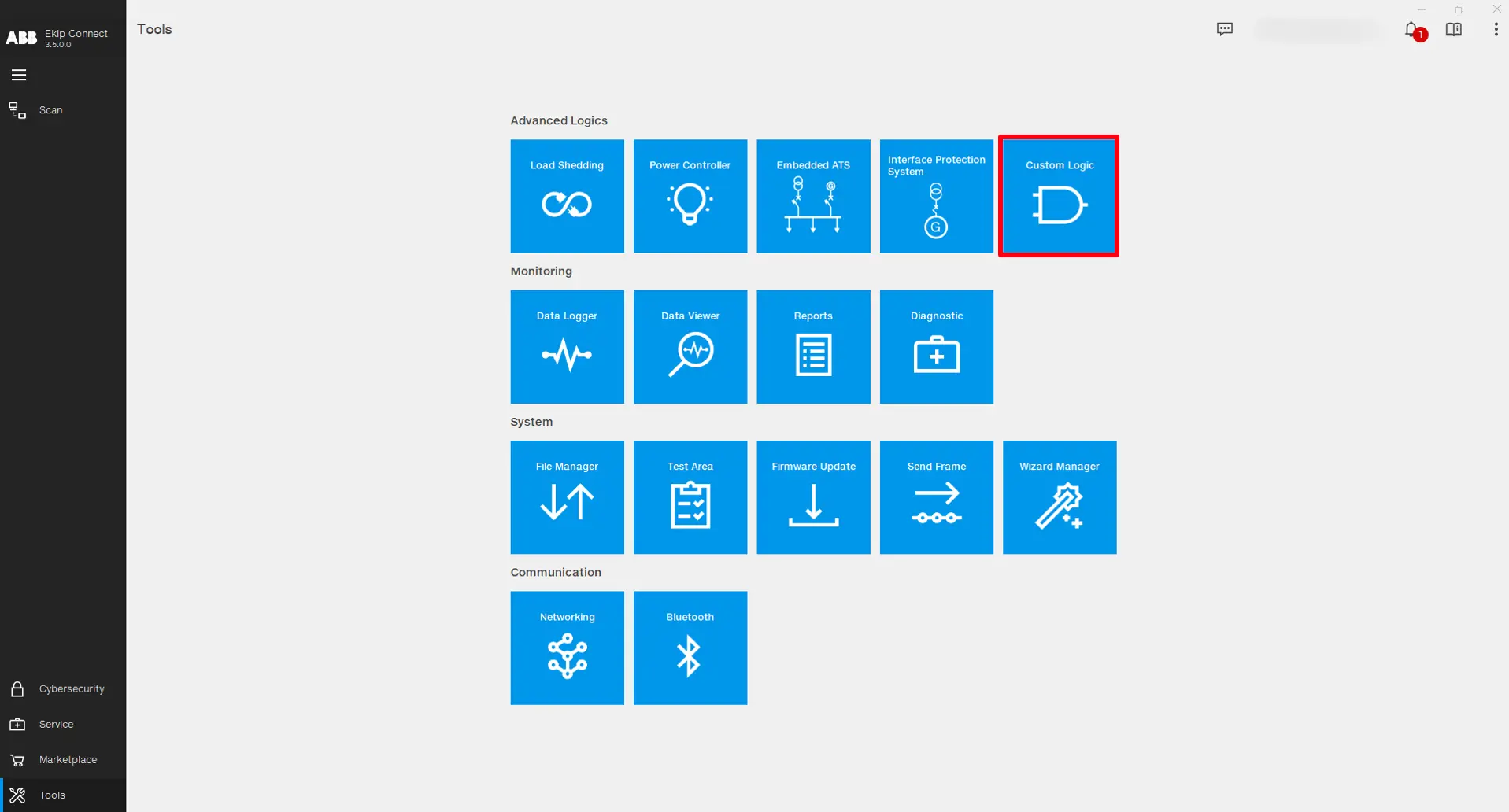
Die Hauptseite des Werkzeugs dient dem Design der Logik auf Werksebene, in der die an der angepassten Logik beteiligten Geräte in eine schaltplanische Ansicht eingefügt werden. Auch die Dateiverwaltung des Projekts erfolgt auf folgender Ebene:
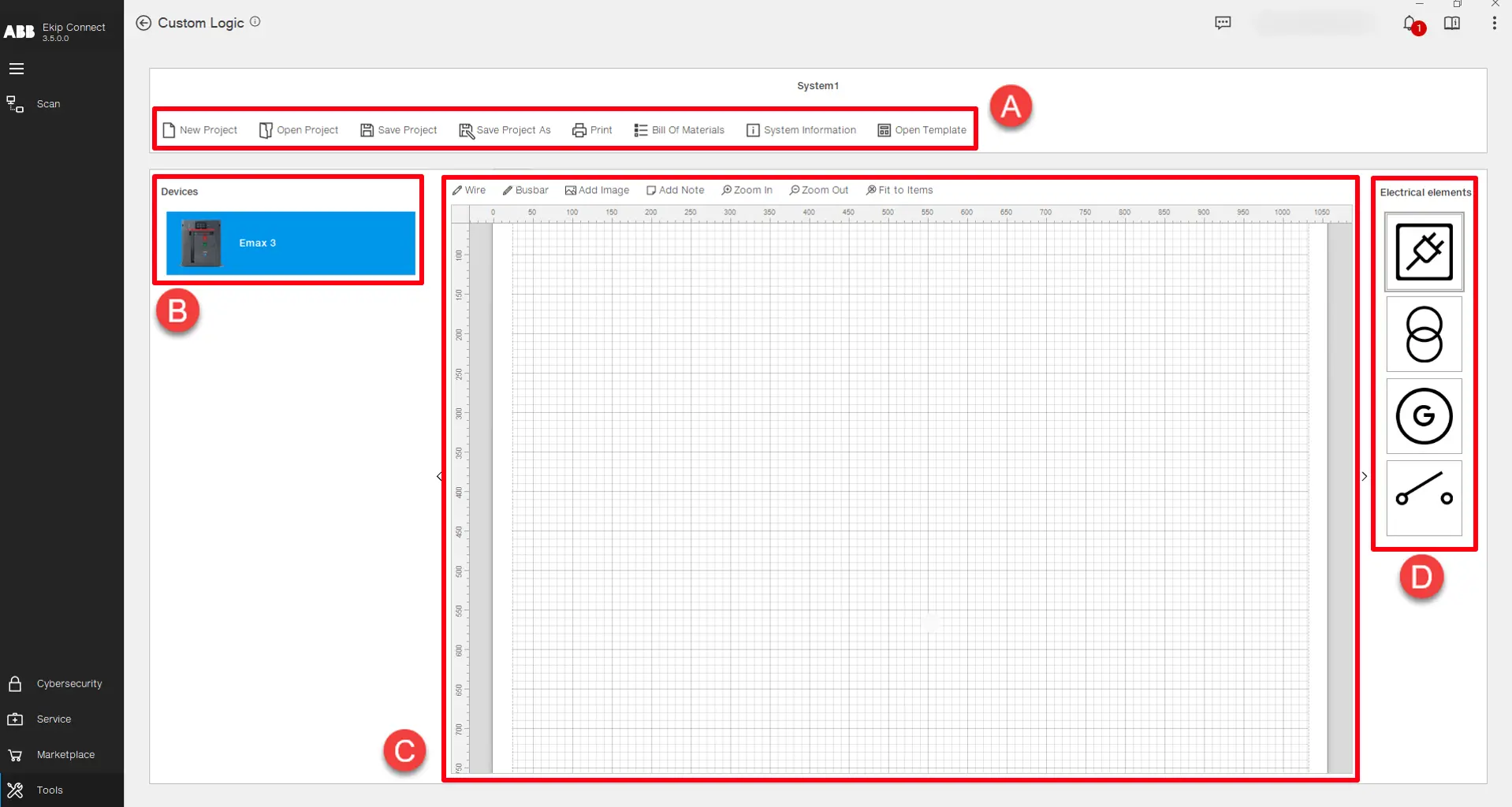
| Teilbeschreibung | |
|---|---|
| Ein | Funktionen für Projekt- und Dateiverwaltung: • Offenes Projekt - > Eröffnen Sie ein bestehendes Projekt. • Projekt speichern > Das Projekt in einer bestehenden Projektdatei speichern. • Projekt als speichern -> Das Projekt in einer neuen Projektdatei speichern. • Drucken – > Drucken Sie ein Dokument, das alle Informationen und Materialien des Projekts enthält. • Baustückliste – > Liste der Materialien, die nach Hardware-, Software- und Trip-Unit-Typen klassifiziert sind und erforderlich sind, um die korrekte Funktion der Logik auf dem Gerät zu garantieren. • Systeminformationen -> Zeigt die Geschichte aller Downloads und Uploads der Logik der im Projekt vorhandenen Geräte an. • Vorlage öffnen -> Öffnet eine Liste vorkonfigurierter Logikprojekte, die direkt auf die Geräte hochgeladen werden können. (Kommt bald) |
| B | Liste von Geräten, die an der Logik beteiligt sein können. Doppelklicke auf das Gerät oder ziehe es auf die Leinwand, um es im Projekt einzufügen. |
| C | Project Canvas -> Wird verwendet, um das benutzerdefinierte Logikprojekt grafisch darzustellen. Es ist möglich, ein einzelnes Liniendiagramm der Anlage oder einen Schaltplan zu zeichnen, der hilft, das gesamte System besser zu verstehen. Es gibt mehrere Optionen zum Bearbeiten auf der Projektleinwand: • Draht -> Zieht eine Linie und Verbindung zwischen Objekten. • Sammelstange -> Zeichnet eine dickere Linie und Verbindung zwischen Objekten. • Bild hinzufügen -> Fügt ein externes Bild ein. • Notiz hinzufügen -> Fügt einen Klebezettel ein. • Zoomen Sie hinein, zoomen Sie heraus und passen Sie die Elemente an – > Passen Sie die grafische Ansicht der Elemente auf der Projektleinwand an.
Hinweis: Das auf der Leinwand gestaltete Projekt ist lediglich eine grafische Darstellung und definiert kein Verhalten der Logik. |
| D | Liste der elektrischen Elemente, die in der Projektleinwand hinzugefügt werden können. Doppelklicke auf das Element oder ziehe es auf die Leinwand, um es ins Projekt einzufügen. |
Um eine Logik für ein Gerät zu erstellen, ziehen Sie ein Gerät aus der Liste per Drag & Drop auf der Projektleinwand. Dann Rechtsklick darauf und wähle den Befehl "Projekt öffnen" aus (oder doppelt links auf das Gerätebild):
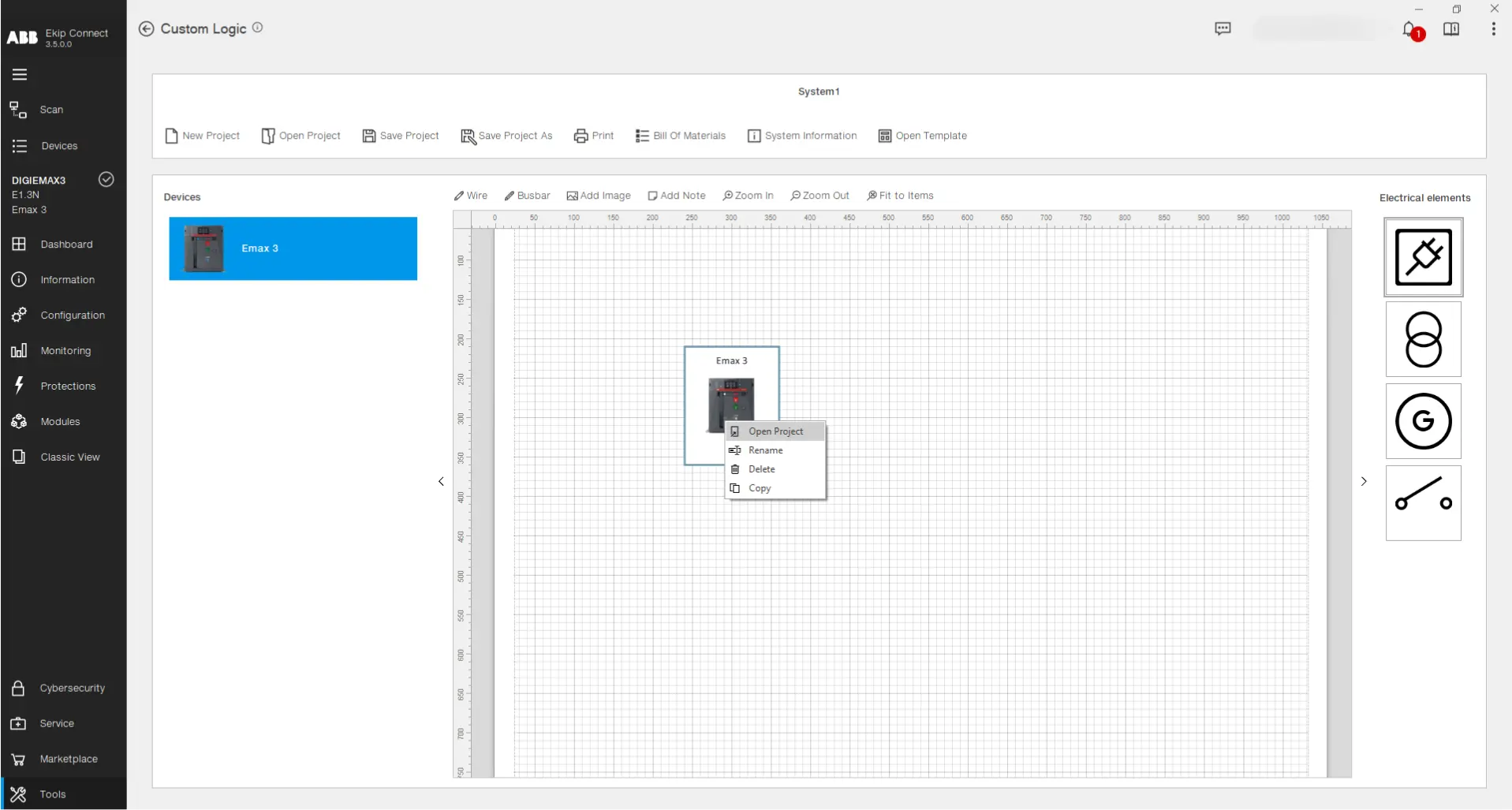
Jetzt ist die Programmierseite geöffnet. In dieser Ansicht ist es möglich, die Logik für das ausgewählte Gerät zu implementieren:
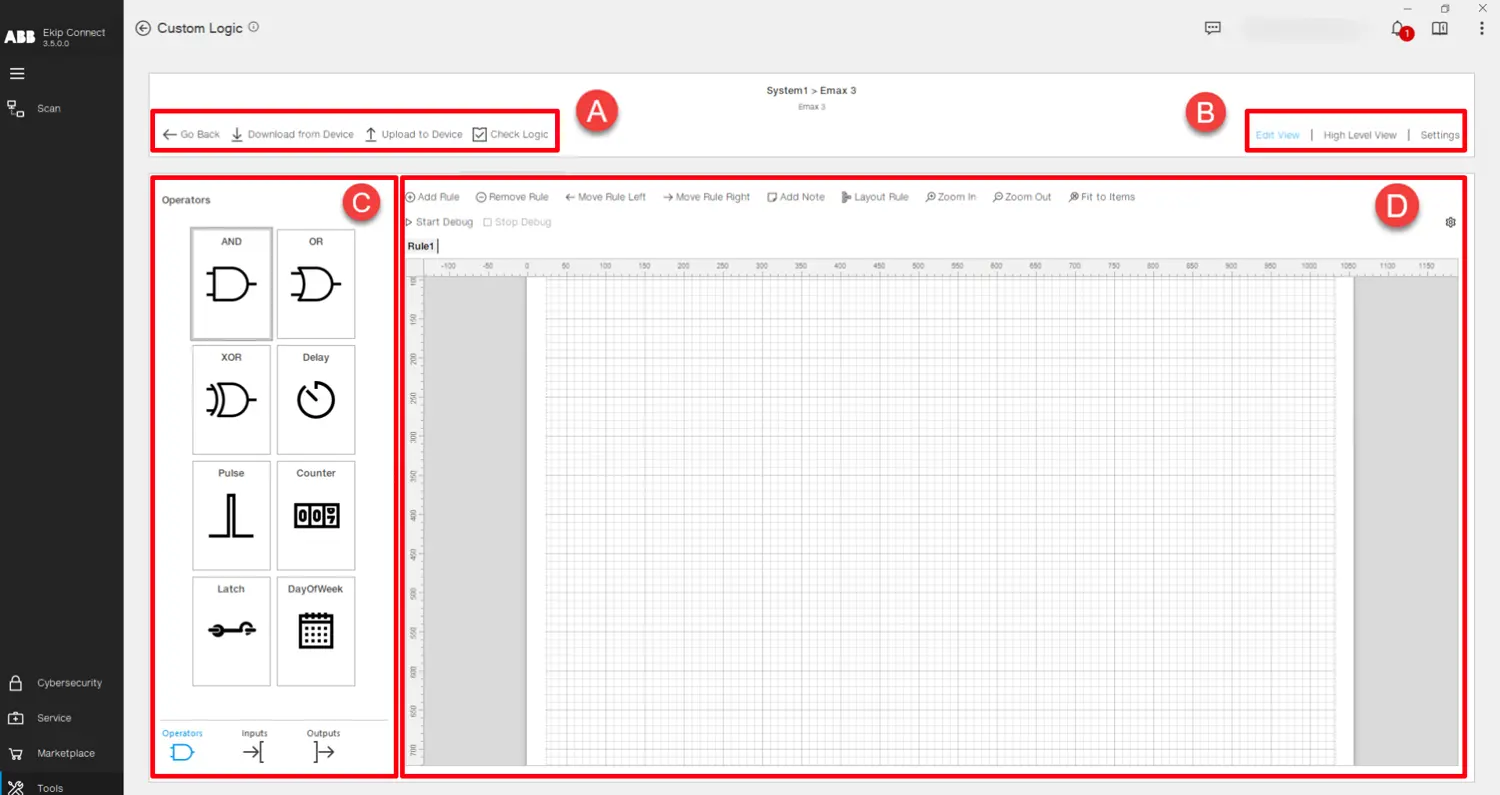
| Teilbeschreibung | |
|---|---|
| Ein | Logikdesign-Funktionalitäten: • Zurück gehen -> Geht zurück zur Hauptseite. • Vom Gerät herunterladen > Liest die auf dem verbundene Gerät vorhandene Logik aus, damit der Benutzer sie ansehen und bearbeiten kann. • Auf das Gerät hochladen -> Übertragen der entworfenen Logik auf das angeschlossene Gerät. • Check Logic -> Führt eine Reihe von Prüfungen an der Logik durch, die hinsichtlich der verwendeten Syntax und der Speicherbeschränkungen des Geräts entworfen wurde. |
| B | Logikdesign-Ansichten: • Edit View - > Zeigt die Hauptprogrammierleinwand, mit der die Logik entworfen wurde. • High Level View -> Zeigt die gesamte entworfene Logik und betont die Verbindungen zwischen den Logikblöcken. • Einstellungen -> Zeigt die Liste der programmierbaren Status-, physischen Ausgänge und Monitorverzögerungen, die in der aktuellen Logik programmiert wurden. |
| C | Logikkomponenten: • Eingänge -> Liste von Variablen, die als Eingangssignalzustand für einen Logikblock verwendet werden können. • Operatoren -> Liste von Blöcken, die Berechnungsfunktionen enthalten, die auf einen oder mehrere Eingänge angewendet werden, um ein Ausgangssignal bereitzustellen. • Ausgänge -> Liste der Ausgangssignale, die in "Ekip Signalling"-Digitalausgänge, generische "PLC-Ausgänge" und interne "temporäre" Ausgänge gruppiert sind.
Drag & Drop oder Doppelklick mit links auf eine Komponente, um sie in die Programmierleinwand einzufügen. |
| D | Programming Canvas -> Wird verwendet, um die Logik für das gewählte Gerät zu entwerfen. Das Hauptprinzip des Designs sind die "Regeln", die kleine Logikblöcke darstellen, deren Kombination die zu übertragende Logik im Gerät erzeugt. Oben auf der Leinwand befinden sich verschiedene Funktionen: • Add Rule -> fügt eine neue Regel in die Logik ein. • Regel entfernen -> Löscht die ausgewählte Regel. • Bewegungsregel nach links, Bewegungsregel nach rechts -> Bearbeite die Positionierung der Regeln in der Logik. • Notiz hinzufügen -> Fügt einen Klebezettel in die Regel. • Layout-Regel -> Organisiert automatisch das Layout der Regel und optimiert den Raum auf der Leinwand. • Zoomen, herauszoomen und an Elemente anpassen > Adaptiere die grafische Ansicht der Elemente auf der Programmierleinwand. • Start Debug - > Starte eine Offline-Simulation, die verwendet wird, um die erstellte Logik zu testen, ohne sie auf das Gerät übertragen zu müssen. Der Nutzer kann auf die Eingaben klicken, um ihnen einen Wert zu geben, und beobachten, wie sich die Ausgaben verhalten. • Debug stoppen -> Stoppt die Simulation. • Debugging-Einstellungen -> Verwendet zur Einstellung des Zeitschritts der Simulation und der Stoppzeit. |
Für weitere Details und eine ausführliche Einführung des Tools konsultieren Sie bitte das vollständige Benutzerhandbuch des benutzerdefinierten Logikwerkzeugs, das unten heruntergeladen werden kann:
ATS-Vorlagen
Die ATS-Vorlage ist eine leistungsstarke Energieautomatisierungslösung, die einfach zu installieren und zu konfigurieren ist und in den Geräten mithilfe des Custom Logic Tool programmiert wird. Ihr Zweck ist es, einsatzbereite Logik bereitzustellen, die automatisch ein vorkonfiguriertes Setup hochlädt und alle notwendigen Einstellungen anwendet, um das korrekte Verhalten der ausgewählten ATS-Vorlage sicherzustellen. Im Custom Logic-Tool können Sie aus zwei verfügbaren Vorlagen wählen, die jeweils zwei unterschiedliche Konfigurationsmodi bieten:
1. Haupt – Generator Geschlossener Übergang
2. Haupt – Generator offener Übergang
Für jede Vorlage können Sie eine von zwei verfügbaren Konfigurationen wählen:
ein. Logik gesteuert von Ekip Signalling 4K
b. Logik gesteuert von Lite Panel Pro
Begehung
Greifen Sie auf die ATS-Vorlagen zu, indem Sie das benutzerdefinierte Logikwerkzeug eingeben, auf die Schaltfläche "Vorlage öffnen" klicken und die gewünschte Vorlage auswählen.
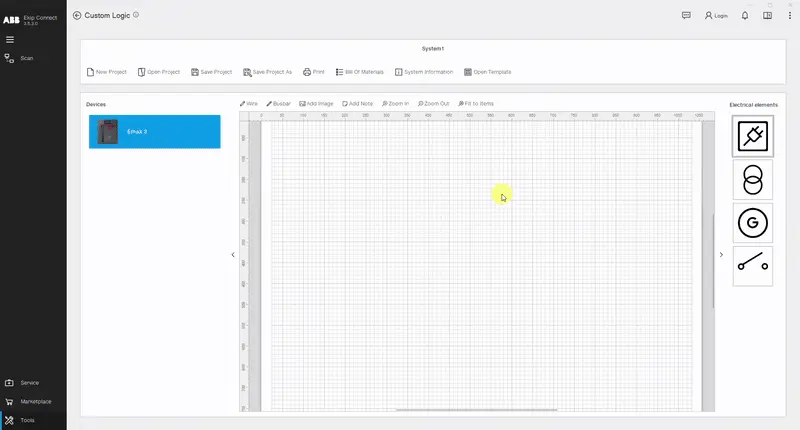
Nach dem Öffnen der Vorlage können Sie die Schwellenwerte, Synchrocheck (falls vorhanden) und Zeitverzögerungen feinjustieren. Nachdem Sie die gewünschten Parameter ausgewählt haben, verbinden Sie sich mit einem Emax 3-Leistungsschalter und klicken Sie auf "Template upload". Wählen Sie dann die Rolle, die der Leistungsschalter in der ATS-Konfiguration übernehmen soll, prüfen Sie die Stückliste und klicken Sie auf "Hochladen".
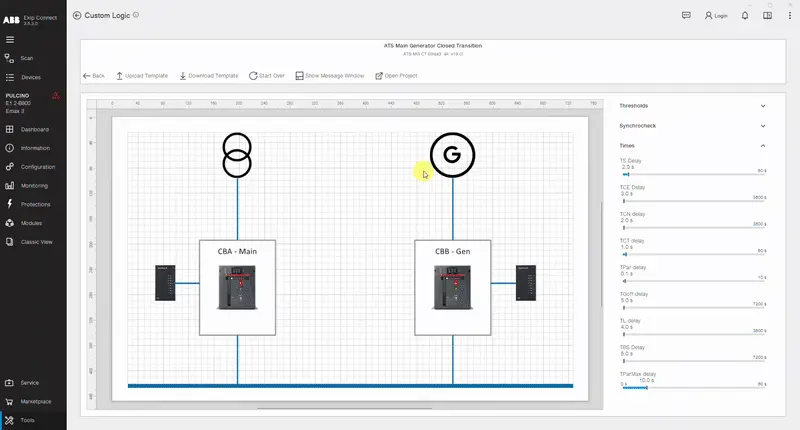
Anschließend laden Sie alle verbleibenden Rollen auf die jeweiligen Leistungsschalter hoch, bis alle Schalterbilder auf der Vorlagenseite grün werden.
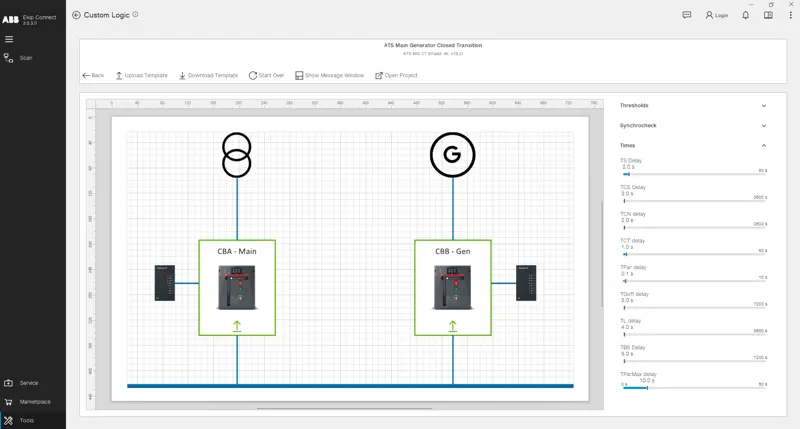
Wenn Sie das benutzerdefinierte Logikprojekt der Vorlage analysieren oder es sogar als Ausgangspunkt für Ihre eigenen Projekte nutzen möchten, klicken Sie auf die Schaltfläche "Projekt öffnen", um darauf zuzugreifen und es nach Belieben anzupassen.
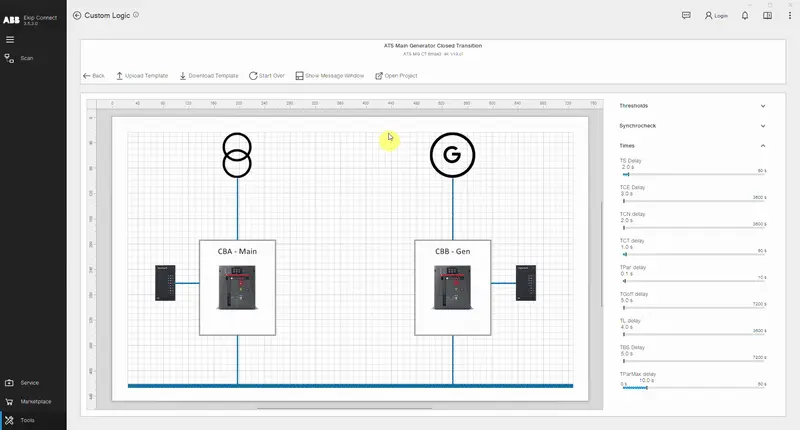
Wenn Sie Parameter wie Schwellenwerte, Synchrocheck (falls vorhanden) und Zeitverzögerungen von einem Emax-3-Leistungsschalter lesen möchten, in dem die Vorlage zuvor hochgeladen wurde, verbinden Sie sich mit dem Gerät über USB Type-C, führen Sie das Scanning durch und klicken Sie auf "Template herunterladen". Wiederholen Sie diese Operation auf allen Geräten mit derselben Vorlage.
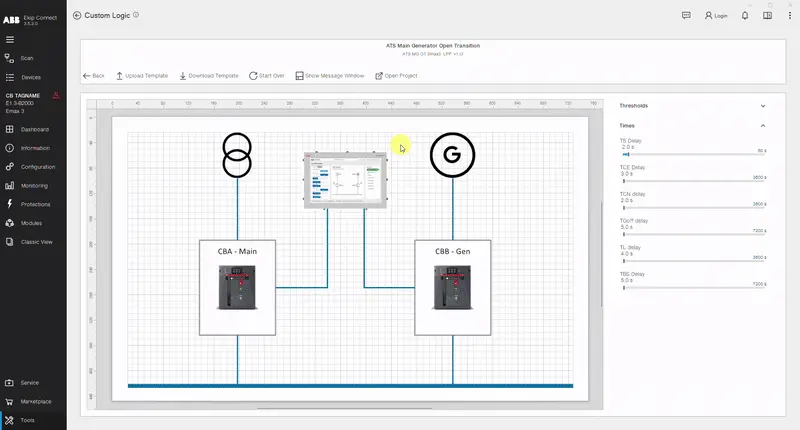
Wenn während der Lebensdauer des Leistungsschalters die Funktion der ATS-Vorlage versehentlich verändert wird, laden Sie die Vorlage gemäß den oben erklärten Anweisungen herunter . Wenn es eine Diskrepanz zwischen den gewünschten Parametern und den im Gerät vorhandenen gibt, wird im unteren Teil der Ansicht ein Nachrichtenfenster angezeigt, das die exakt veränderten Parameter zeigt und vorschlägt, die Vorlage erneut hochzuladen .